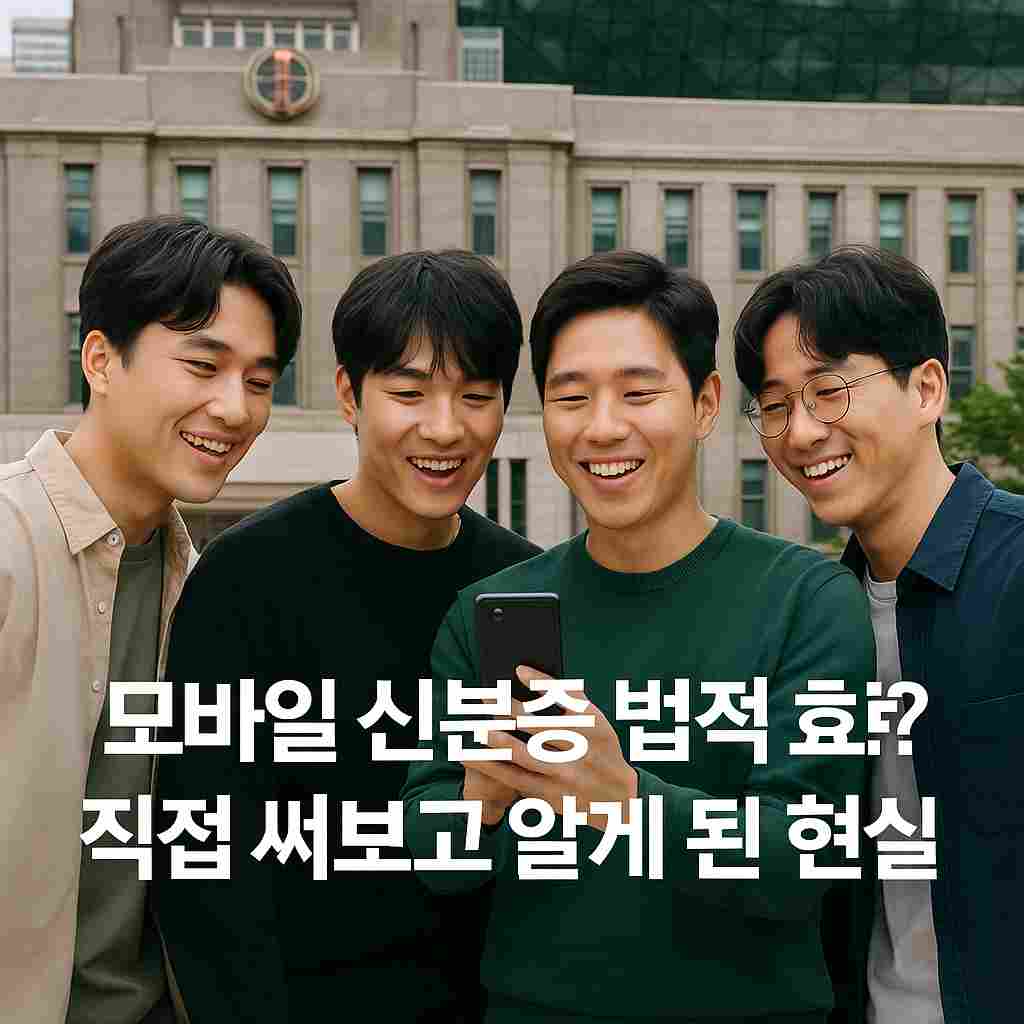시작은 아주 사소한 실수에서였어요
어느 날 퇴근길에 맥주 한 캔 마시고 싶었어요. 편의점에 들렀죠. 그냥 평범한 하루였는데, 계산대에서 신분증 보여달라는 말에 멈칫했어요. 지갑을 집에 두고 나온 거예요. 아… 민망하더라고요.
회사 사람들 몇 명이랑 소소하게 회식한 날이었는데, 다들 “야, 그냥 폰으로 되지 않아?” 하더라고요. 그땐 진짜 몰랐어요. 모바일 신분증이라는 게 있는 건 어렴풋이 들은 적 있었지만, 이게 실제로 쓸 수 있을 줄은 몰랐거든요.
그날 이후로 조금씩 찾아봤어요. 어떤 상황에서도 지갑 없이 다닐 수 있다면 얼마나 편할까 싶었거든요. 출근할 때도 지갑 안 들고 나오는 날이 점점 늘고 있었고요.
PASS 앱으로 직접 등록해봤던 경험
처음엔 뭘 어디서부터 시작해야 할지 몰랐어요. ‘모바일 운전면허증’을 만들려면 앱을 설치해야 하는데, 정부24, 모바일 신분증, PASS 이렇게 다양하더라고요. 처음엔 정부24 앱으로 들어가 봤는데 뭔가 공공앱 특유의 무거움이 느껴졌어요. 직관적이지 않달까…
그래서 다시 PASS 앱으로 바꿨어요. 일단 저 같은 경우엔 이미 PASS 앱을 문자 인증용으로 사용하고 있었거든요. 익숙한 앱이기도 했고, 주변 친구들도 이걸 많이 쓴다고 하더라고요.
절차는 꽤 간단했어요. 앱 안에서 ‘운전면허증 등록’ 누르고, 본인 인증하고, 실물 면허증 앞면 사진 촬영, 보안번호 설정, 이런 식으로 몇 단계 거치면 끝나요. 대략 10분도 안 걸렸던 것 같아요.
근데 사진 찍는 단계에서 좀 헤맸어요. 어두운 곳에서 찍었더니 인식이 안 되더라고요. 조명 있는 책상으로 옮겨서 다시 찍으니까 한 번에 통과됐어요. 그리고 마지막에 보안PIN 설정할 때는 기억하기 쉬운 숫자 대신 조금 복잡하게 설정해두는 게 좋겠다는 생각이 들었어요. 혹시 폰 잃어버렸을 때 걱정되니까요.
처음 쓸 때는 살짝 당황했어요
등록 후에 제일 먼저 사용해본 곳은 편의점이었어요. 예전에 거절당했던 곳이었죠. 이번엔 ‘이번엔 다르다’는 마음으로 당당히 폰을 꺼내 들었어요.
근데 예상치 못하게 직원분이 “이건 뭐예요?” 하시더라고요. 순간 멈칫했죠. PASS 앱 화면을 보여주면서 “모바일 운전면허증이에요. QR코드도 있고 바코드도 있어요”라고 말했는데, 직원분은 처음 본다고 하셨어요.
다행히 매니저 불러서 확인했는데, 매니저가 스캔하고 문제없이 확인되면서 통과됐어요. 좀 민망했지만 나름 첫 성공이었죠.
그 이후로는 패턴이 생겼어요. 폰 꺼내면서 “이거 모바일 신분증입니다”라고 먼저 말하고, 화면 밝기 최대, QR코드 쪽으로 화면 돌려서 보여주고. 이러면 웬만한 곳에서는 다 받아줬어요.
쓸 수 있는 곳, 생각보다 많았어요
처음엔 “뭐, 편의점이나 공공기관 정도겠지” 싶었어요. 근데 알고 보니까 쓸 수 있는 데가 훨씬 많더라고요.
-
공항 국내선 탑승 수속
-
은행 창구 신분증 대체
-
우체국 등기 수령
-
병원 접수
-
통신사 매장
-
편의점 성인 인증
이 외에도 본인 확인 필요한 곳들 대부분에서 활용 가능했어요. 다만 완벽하게 모든 곳이 준비돼 있는 건 아니에요. 어떤 곳은 직원분이 교육이 안 돼 있어서 “실물 주세요”라고 하시기도 했어요.
그래서 저는 중요한 일 있을 땐 실물도 챙기고, 평상시엔 폰만 들고 다니는 하이브리드 방식으로 하고 있어요.
제가 모바일 신분증을 선택한 이유는 ‘가볍게 살고 싶어서’예요
나이 들어갈수록 점점 덜어내고 싶더라고요. 물건도, 생각도. 지갑에 뭔가 쌓이는 것도 싫고, 카드 지갑도 무거워 보일 정도로 뭔가 많아졌을 때 스트레스받았어요.
그래서 간소화 시작했어요. 교통카드는 폰에 등록, 신용카드는 삼성페이, 신분증은 모바일. 이렇게 정리해버리니까 주머니에 아무것도 안 넣어도 되는 날이 생기더라고요.
실제로 운동 갈 때, 가볍게 산책 나갈 때, 야간 자판기에서 술 하나 사먹을 때, ‘신분증 없어서 안 된다’는 말 듣지 않아도 되니까 마음이 편했어요.
써보니 장점은 분명하지만, 아쉬운 점도 있었어요
좋았던 점
-
실물 없이도 본인 인증이 가능하니까 훨씬 자유로워져요
-
보안 기능이 꽤 철저해서 안심하고 쓸 수 있어요
-
생각보다 호환되는 곳이 많아서 활용도 높아요
-
화면 구성도 깔끔하고, 사용법도 직관적이에요
불편했던 순간들
-
아직도 모르는 사람, 모르는 매장이 있어요. 특히 나이 많으신 분들 앞에서는 설명이 필요해요
-
배터리 없으면 무용지물이 되는 상황이 있어요. 보조배터리 하나쯤은 필수예요
-
앱 자체가 업데이트되거나 접속 안 될 때는 당황스럽더라고요. 공항에서 한번 오류 떠서 다시 로그인해야 했는데, 와이파이 연결 안 돼서 고생했어요
가장 충격적이었던 건, 친구랑 여행 갔다가 술 사려는데 폰 배터리 3% 남은 상황에서 QR코드 화면 켜는 데 너무 느려서 못 보여줬던 적이에요. 그 이후로는 외출 전에 폰 배터리 꼭 체크해요.
모바일 신분증 실제 활용 장소와 현실적인 팁 정리
| 구분 | 활용 가능 여부 | 실제 사용 경험 | 유의사항 및 팁 |
|---|---|---|---|
| 편의점 | 가능 | 사용함 | 직원이 생소해할 수 있음, 설명 필요할 수 있음 |
| 공항 국내선 | 가능 | 사용함 | QR 스캔이 안 되는 경우 대비해 앱 재실행 준비 |
| 은행 창구 | 가능 | 사용함 | 일부 은행은 실물 요구할 수도 있음 |
| 병원 접수 | 가능 | 사용함 | 본인 확인용으로 가능, 간단한 업무에 유용 |
| 우체국 등기 수령 | 가능 | 사용함 | PASS 앱 화면 밝기 최대로, 화면 캡처는 무효 |
| 통신사 매장 | 가능 | 사용 안 함 | 고객 응대 매뉴얼에 따라 다를 수 있음 |
| 술·담배 구매 | 가능 | 사용함 | 캡처 화면 거절, 실시간 QR 인증 필수 |
| 지하철 등 공공기관 | 가능 | 사용 안 함 | 출입시 제시 가능한 곳도 있으나 기관별로 다름 |
| 일반 음식점 | 불가능 | 시도 안 함 | 대부분 요구 없음, 신분증 필요 상황 없음 |
| 민간 사무실 출입 | 일부 가능 | 사용 안 함 | 보안 규정 따라 실물만 요구하는 경우 많음 |
독자분께 전하고 싶은 현실 팁 한 가지
모바일 신분증, 정말 좋긴 해요. 근데 만능은 아니에요. ‘완전 대체’보다는 ‘상황에 따라 활용’이 맞는 접근이에요.
처음 등록할 때만 살짝 번거롭고, 그 후부터는 쓸수록 익숙해지고 편해져요.
중요한 일 있을 땐 실물 챙기고, 일상에서는 폰으로 해결. 이게 현실적인 조합이에요.
그리고 꼭 기억하셔야 할 건, 화면 캡처는 무효라는 점이에요. 캡처 이미지로 보여주면 바로 거절당해요. 인증 시스템은 실시간 QR코드나 동적 화면을 기준으로 작동해요.
마지막으로, 폰 잃어버리면 신분증도 함께 사라지는 거니까, 잠금 설정은 꼭 강하게 해두세요. 패턴이든 지문이든 얼굴 인식이든.
한 줄로 요약하자면,
지갑 없이도 가능한 세상, 아직은 완벽하진 않지만, 충분히 매력 있어요.
모바일 신분증, 써보면 왜 괜찮은지 알게 됩니다. 저처럼 실수 한 번 겪고 나서야 깨닫지 말고요. 지금 여유 있을 때 등록해보세요. 생각보다 간단하고, 생각보다 실용적이에요.